Formula Excel: Ottieni il trimestre da una data
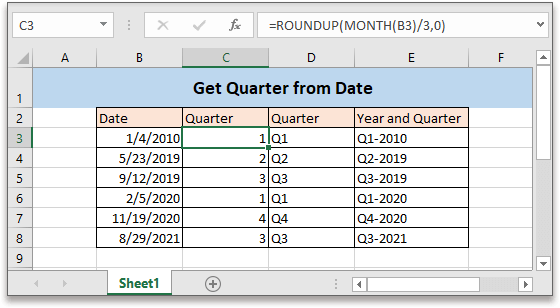
A volte, potresti voler ottenere il numero del trimestre da un elenco di date quando crei un rapporto finanziario annuale. Questa guida fornisce formule per ottenere il trimestre da date specifiche in Excel.
Se desideri seguire questa guida, scarica il foglio di calcolo di esempio. Formula generica
Formula generica
| ARROTONDA.PER.ECC(MESE(data)/3;0) |
Sintassi e argomenti
| Data: la data da cui ottenere il trimestre. |
Valore restituito
La formula restituisce un valore numerico.
Errori
Se la data è precedente al 1/1/1900, o se la data non è un valore numerico, la formula restituirà un valore di errore #VALORE!
Come funziona questa formula
L'intervallo B3:B8 elenca le date; ora, per ottenere il trimestre da queste date nella cella C3, utilizza la seguente formula:
| =ARROTONDA.PER.ECC(MESE(B3)/3;0) |
Premi Invio e trascina l'autocompilazione fino alla cella C8 per ottenere i trimestri delle altre date.
Spiegazione
Funzione MESE: ottiene il mese come numero intero (da 1 a 12) dalla data.
Qui la formula MESE(B3) restituisce il risultato 1.
Funzione ARROTONDA.PER.ECC: arrotonda un numero per eccesso a un determinato numero di cifre. Qui lo 0 indica di arrotondare il numero per eccesso a un numero intero.
=ARROTONDA.PER.ECC(MESE(B3)/3;0)
=ARROTONDA.PER.ECC(1/3;0)
=ARROTONDA.PER.ECC(0,333;0)
=1
Estensione
1. Se vuoi ottenere il risultato come mostrato nello screenshot sottostante, puoi usare una formula come
="T"&ARROTONDA.PER.ECC(MESE(B3)/3;0)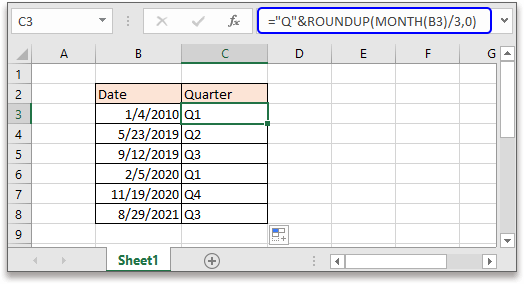
2. Se vuoi ottenere il trimestre e l'anno dalla data come mostrato nello screenshot sottostante, usa la seguente formula:
="T"&ARROTONDA.PER.ECC(MESE(B3)/3;0)&"-"&ANNO(B3)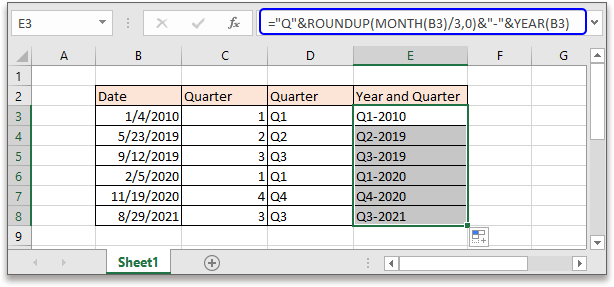
Funzione ANNO: ottiene l'anno come numero a 4 cifre basato sulla data fornita.
Formule correlate
- Ottieni il punto medio tra due date
Questo articolo introduce due formule per ottenere il punto medio tra due date in Excel in due situazioni diverse. - Ottieni il numero di giorni lavorativi tra due date
Per contare il numero di giorni lavorativi tra due date, la funzione GIORNI.LAVORATIVI.TOT in Excel può aiutarti. - Ottieni il nome del giorno da una data specificata
Questa guida parla di come utilizzare una formula per ottenere il nome del giorno, come lunedì, martedì, in base alla data fornita. - Crea un intervallo di date settimanale
In questa guida, viene fornita una formula per ottenere rapidamente l'intervallo di date settimanale in Excel.
Funzioni correlate
- Funzione DATA di Excel
Crea una data con anno, mese e giorno - Funzione ANNO di Excel
Restituisce l'anno della data in formato numero seriale a 4 cifre - Funzione MESE di Excel
La funzione MESE viene utilizzata per ottenere il mese come numero intero (da 1 a 12) dalla data. - Funzione GIORNO di Excel
La funzione GIORNO ottiene il giorno come numero (da 1 a 31) da una data. - Funzione ORA.CORRENTE di Excel
Ottieni l'ora e la data correnti
Gli strumenti per la produttività di Office migliori
Kutools per Excel - Ti aiuta a distinguerti dalla massa
Kutools per Excel vanta oltre 300 funzionalità, garantendo che ciò di cui hai bisogno sia a portata di clic...
Office Tab - Abilita la lettura e la modifica a schede in Microsoft Office (incluso Excel)
- Un secondo per passare tra decine di documenti aperti!
- Riduce centinaia di clic del mouse ogni giorno, dì addio alla mano del mouse.
- Aumenta la tua produttività del 50% quando visualizzi e modifichi più documenti.
- Porta Schede Efficienti a Office (incluso Excel), proprio come Chrome, Edge e Firefox.